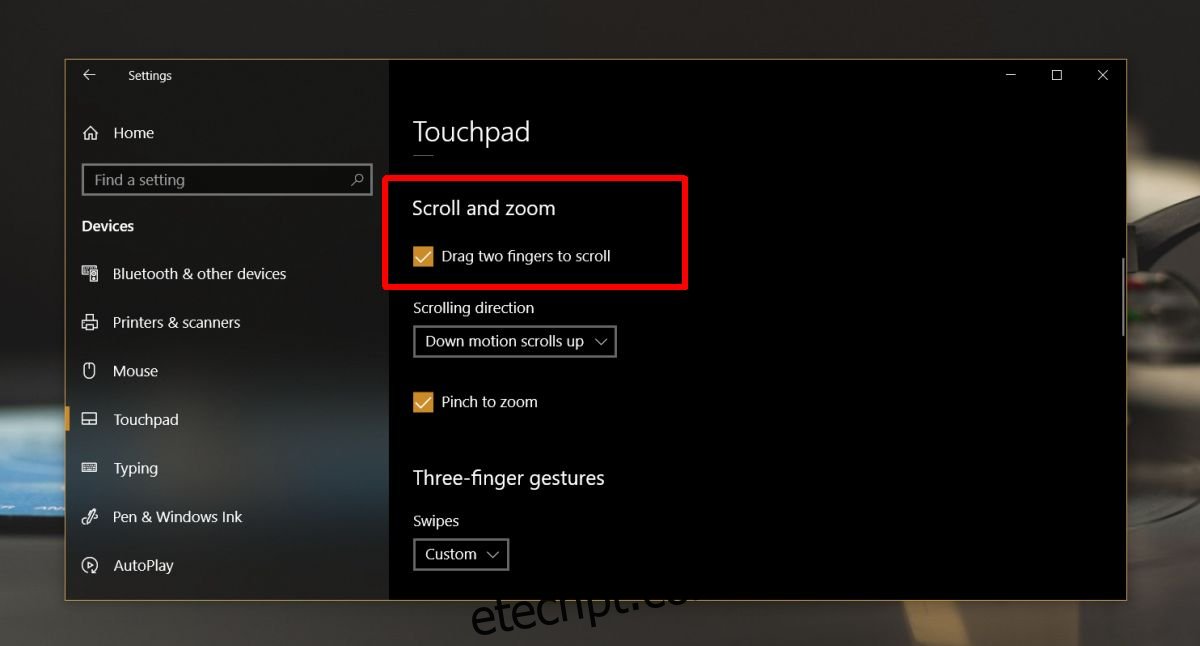Touchpads de precisão permitem que você navegue em nosso dispositivo por meio de gestos. Os gestos são executados arrastando uma combinação de dois, três ou quatro dedos pelo touchpad. Alguns gestos, como deslizar quatro ou três dedos para baixo, são altamente improváveis de serem executados acidentalmente. O furto com dois dedos, porém, é frequentemente executado quando você não quer isso e esse é o gesto normalmente associado à função de rolagem. Na ausência de uma roda do mouse, um touchpad suporta esse gesto fácil de executar para que você não precise arrastar as barras de rolagem para fazer quando precisar rolar uma janela. Se você costuma rolar acidentalmente sem querer, pode desabilitar a rolagem via touchpad no Windows 10.
Devemos mencionar que o touchpad não é a única maneira de rolar uma página da web ou uma janela de aplicativo. Você pode usar as teclas de seta e as teclas de página para cima/para baixo para rolar verticalmente. Se acontecer de você usar um mouse com seu laptop, e muitas pessoas o fizerem, você não perderá nada. Dito isto, isso não é algo que você deve fazer só porque você pode. Se você realmente achar que a rolagem via touchpad é um obstáculo, desative-a. Se você achar que é um problema ao digitar, considere desabilitar o touchpad ao digitar. Pode haver um botão dedicado ou um gesto de toque que permite fazer isso.
Desativar rolagem via touchpad
Abra o aplicativo Configurações e vá para o grupo de configurações Dispositivos. Vá para a guia Touchpad. Role para baixo até a seção Zoom e rolagem e desmarque a opção “Arraste dois dedos para rolar”. Isso desativará a rolagem no touchpad.
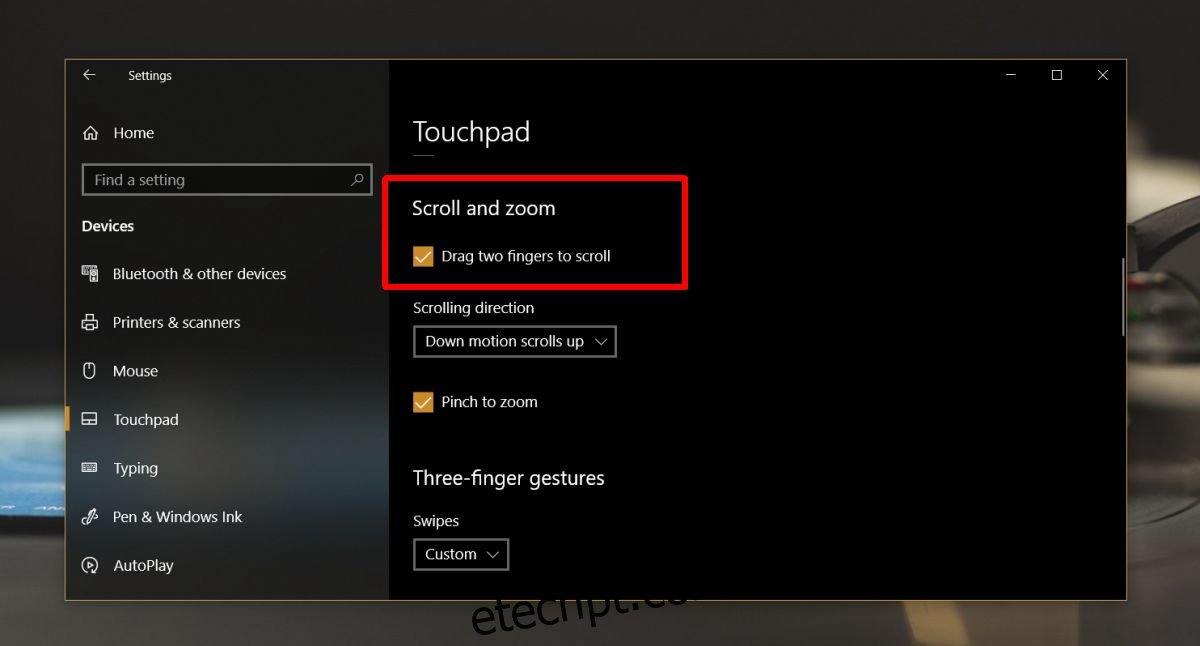
Como a rolagem é uma função essencial, pode não ser viável desabilitar a rolagem via touchpad. Se você achar que o gesto é facilmente executado, você pode diminuir a sensibilidade do touchpad. Como alternativa, verifique as configurações do driver do touchpad para ver se ele permite que você defina a rolagem para três ou quatro dedos. A configuração padrão no Windows 10 não oferece suporte a essa personalização específica, embora o driver do touchpad, especialmente se for um driver Snaptics, possa oferecer suporte.
Se tudo mais falhar, você pode experimentar aplicativos de terceiros, mas talvez seja necessário comprar um. Um gratuito pode não fazer o que você precisa. Se você tiver um laptop Asus, Dell ou HP, verifique se eles têm um software proprietário que acompanha seu laptop para gerenciar gestos do touchpad. É um tiro no escuro, mas esses fabricantes agrupam outros aplicativos para gerenciar sua tela e som e alguns, particularmente a Asus, podem ter um aplicativo dedicado para gerenciar o touchpad.